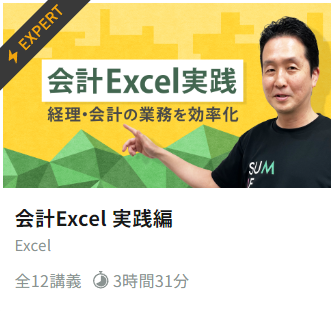
今日はCPAラーニングの「会計Excel 実践編 #01 財務諸表作成(貸借対照表・損益計算書)」を学習しましたので、実務に役立ちそうだった内容の記録を残しておきます。
本講義の講師はすごい改善株式会社代表の吉田拳先生です。書店でよく見かける『たった1日で即戦力になるExcelの教科書』の著者です。マンガ版も出版されたようですね。
気になった方は無料ですのでぜひCPAラーニングで視聴してみてください。
なお、CPAラーニングとは、CPA会計学院が運営している経理、会計人材のための各種講座を無料で学べるサイトで、実務講座の他に簿記講座も1級まで無料で学習することができます。
【会計Excel 実践編 #01 財務諸表作成(貸借対照表・損益計算書の概要】
Excelで損益計算書や貸借対照表を作成するモデルケースを通してSUMIFS関数、VLOOKUP関数といった重要関数の活用法を紹介している講座
【研修全体を通じての最重要メッセージ】
Excelの数字集計にあたっては、SUMIFS関数を使いこなすことが最も大事!
【エクセルで決算書の数字を集計にあたってのシート構成】
シート構成は以下の通り
①会計システムから吐き出した数字を直接貼り付けるシート
②決算書への組換にあたっての中間シート
③決算書(BS、PL)シート
④科目組換マスタシート
※個人的には②の中間シートを使用することがとても参考になりました。
①③④のシートは良く使われているのを見ますが、細かい補正は手修正で直接③の数字をいじっているのが散見されるところ、②の中間シートで「科目組換」「マニュアル修正」で細かい調整を見える化し、検証しやすいExcel資料なっている点が勉強になりました。
各シートは以下の図のような構成です。
①会計システムから吐き出した数字を直接貼り付けるシート
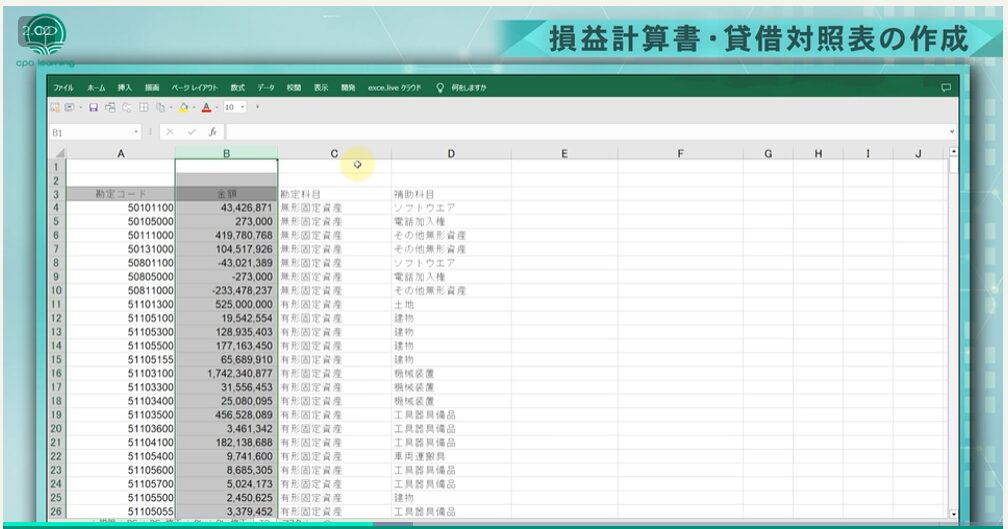
②決算書への組換にあたっての中間シート
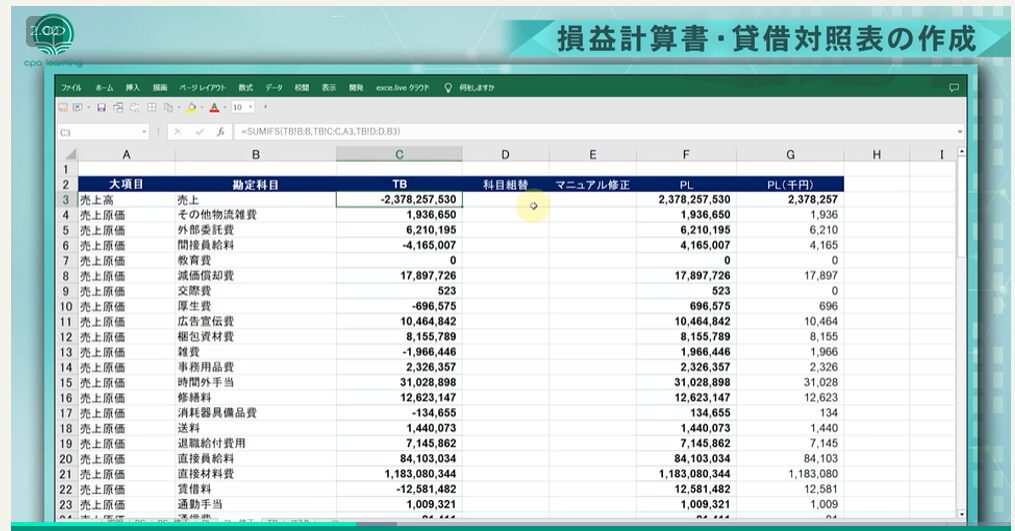
③決算書(BS、PL)シート
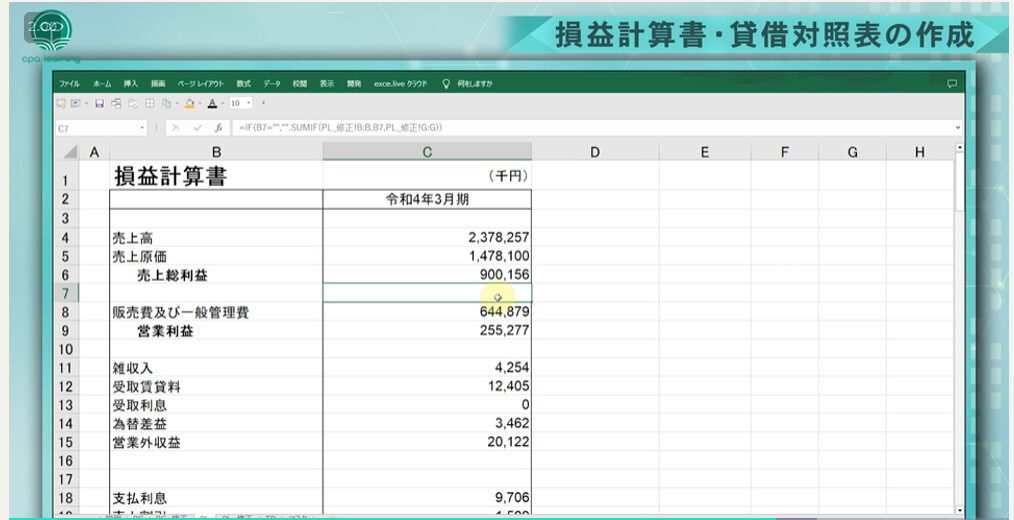
④科目組換マスタシート
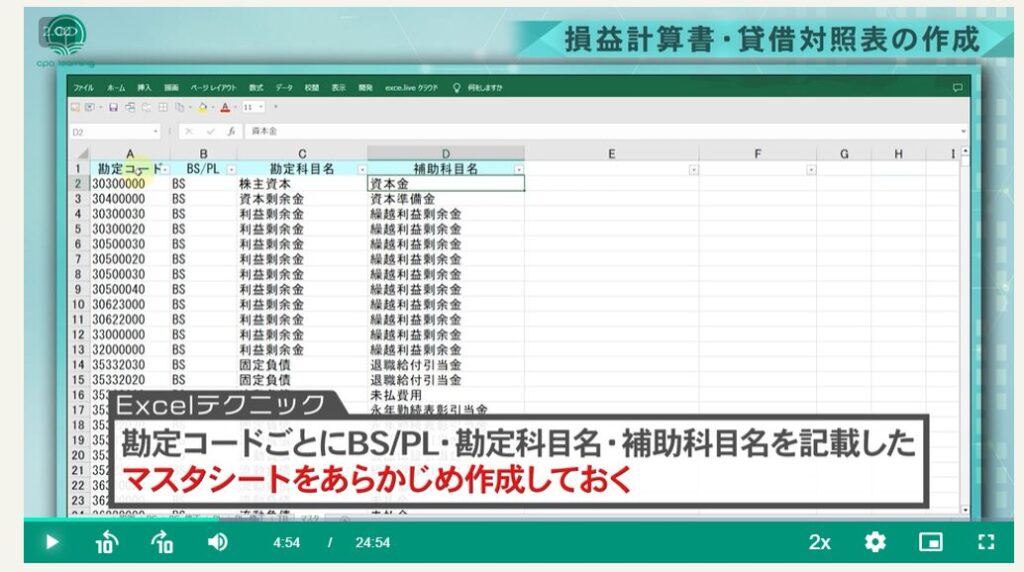
【講義で講師が使用していたExcel関数一覧】
◆SUMIF関数※・・・条件を設定して合計を算出できる関数
◆SUMIFS関数・・・複数条件を設定して合計を算出できる関数
◆VLOOKUP関数・・・表を縦方向に検索し、指定した条件に関するデータを取り出す関数
◆ABS関数・・・引数に指定した数値の絶対値を取得できる関数
◆ROUNDDOWN関数・・・指定した桁数以下を切り捨てることができる関数
◆IF関数・・・指定した条件を満たしている時と満たしていない時で異なる値を表示させることができる関数。講義内ではBS、PLの集計で科目がない場合に数字を非表示とするために使用していました。
※同じシート内では算式の検証がしにくくなるので、SUMIF関数とSUMIFS関数は使わずSUMIFS関数に統一するのがよいでしょう。すごくファイルが重いとかでなければSUMIFS関数しか使わないようにするのが実務的だと思います。
【紹介されていたおすすめショートカット一覧】
◆絶対参照・相対参照・・・F4を複数回押す
◆「関数の因数ボックス」の表示・・・shift+F3
◆セルにどんな式が使われているか確認する・・・Ctrl + shift + @
◆「セルの書式設定ボックス」の表示・・・Ctrl+1
【紹介されていたおすすめExcel小技】
◆ウィンドウ枠の固定・・・固定した行の下からスクロールの開始ができる。表示タブ⇒ウィンドウ枠の固定
◆セルの書式設定・ユーザー定義で千円以下切り捨てで表示する・・・ユーザー定義の種類欄に「#,###」を設定
【まとめ】
わかりやすく、実務に役立つExcel講義でしたのでとても勉強になりました。
有料級のこんな素晴らしい講義が無料で視聴できるサイトは中々ないと思いますので、ぜひCPAラーニング活用してみてください!
私も引き続き「会計Excel 実践編」を視聴していきます(全部で12講義、全講義で3時間31分あるようでした)。
また、吉田拳先生の『たった一日で即戦力になるExcelの教科書』もとても実務的で役に立つ本ですので、こちらもぜひ読んでみてください!
日々是勉強
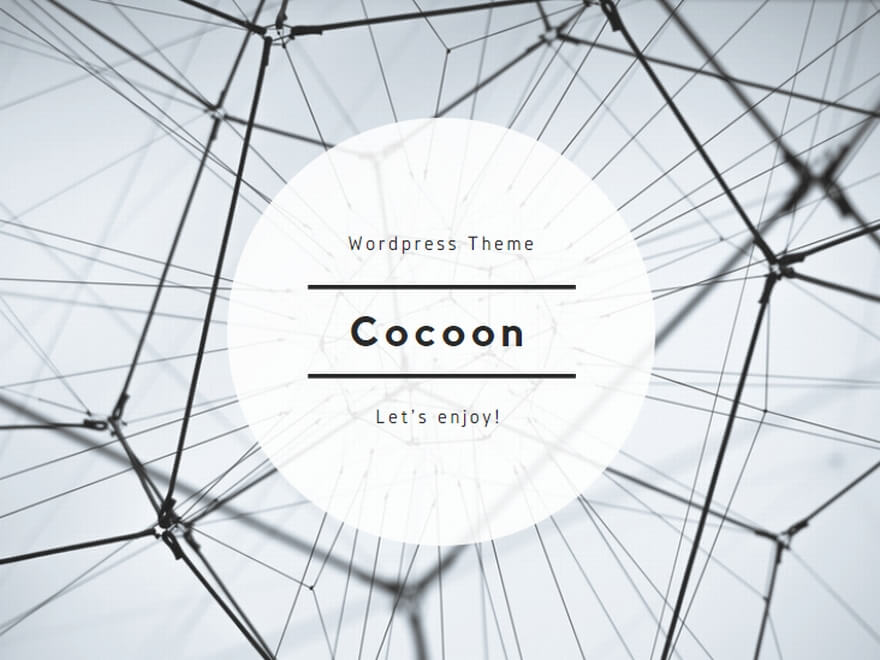


コメント